w10怎么设置开机启动项目 win10如何添加开机启动项
更新时间:2024-07-14 08:45:22作者:jiang
在使用Windows 10系统时,我们经常需要设置开机启动项目来方便我们的日常工作,如何在Win10系统中添加开机启动项呢?通过简单的操作,我们可以轻松实现这个功能。在本文中我们将介绍如何设置开机启动项目,让您的电脑在开机时自动启动您需要的程序或应用,提高您的工作效率。愿我们的分享能帮助您更好地利用Windows 10系统的功能。
方法如下:
1.
首先按键盘的“win键“,出现工具框后。点击左下角位置的“设置”,出现新的工具框后再进行下一步操作。

2.进入到“设置”的界面后,点击第二行第一个选项“应用”,进入到新的界面后再进行下一步操作。
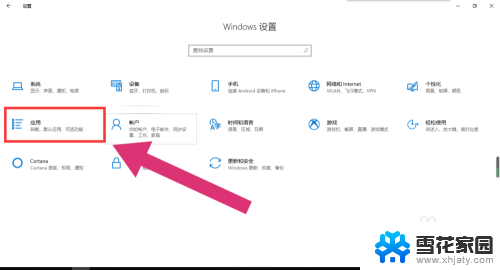
3.进入到“应用”的设置界面后,点击左侧工具栏中的最后一项“启动”。进入新的界面后再进行下一步操作。
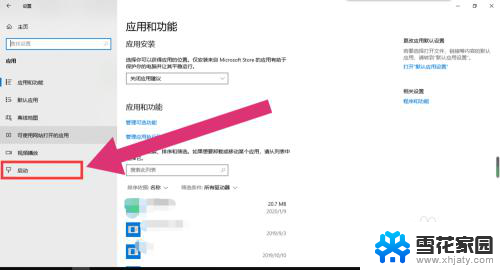
4.进入“启动项”的设置界面后,将可开机自启的应用后方的开关开启该应用就会开机自启。开关关闭则反之。
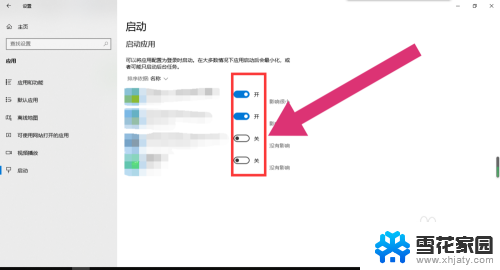
以上就是关于如何设置开机启动项目的全部内容,如果你遇到这种情况,你可以按照以上步骤解决,非常简单快速。
w10怎么设置开机启动项目 win10如何添加开机启动项相关教程
win10系统教程推荐
- 1 电脑win10更新了一直蓝屏 win10更新后蓝屏错误代码解决方法
- 2 win10 电脑响应慢 笔记本变慢怎么调整
- 3 win10如何打开windows update 怎样让win10系统自动更新
- 4 win10 数字激活 备份 win10系统备份方法
- 5 win10台式电脑没有声音怎么设置 电脑无法播放声音
- 6 win10启动后看不到图标 笔记本图标找不到了怎么办
- 7 电脑怎么扫描纸质文件win10 win10怎么扫描病毒
- 8 win10系统"快速启动"的启用和关闭 win10快速启动设置关闭详细教程
- 9 win10桌面字体看着模糊 win10字体模糊处理技巧
- 10 win 10许可证即将过期如何激活 Win10系统电脑许可证过期如何激活